Win11怎么投屏到电视 Win11投屏到电视的设置教程
更新日期:2023-09-22 10:24:51
来源:系统之家
手机扫码继续观看

win11系统怎么投屏呢?不少的朋友想要将win11系统连接投屏到电视上面,但是不会操作,下面小编就为大家带来win11投屏到电视的教程,来将电脑界面显示到更大的布局中,获得更好的使用体验。
具体方法:
1、电视端安装乐播投屏,如电视自带投屏则可以打开自带的投屏功能,没有的话也可以在当贝市场搜索“LBTP”下载乐播投屏;
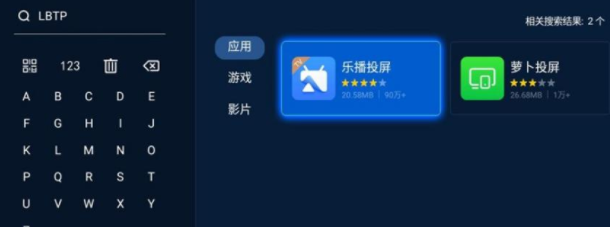
2、电脑同时搜索“乐播投屏”并下载安装;
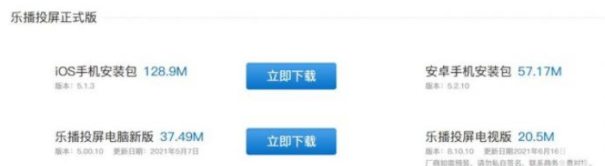
3、将搭载windows11的电脑和电视WiFi连接至同一网络,电脑端打开乐播投屏,选择自己的电视设备名称即可投屏。
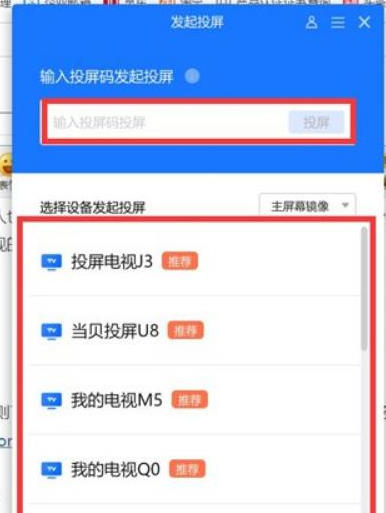
4、由于目前windows11还是预览版,所以底部功能栏的投影功能还暂未开放,后续开放之后可以继续尝试。

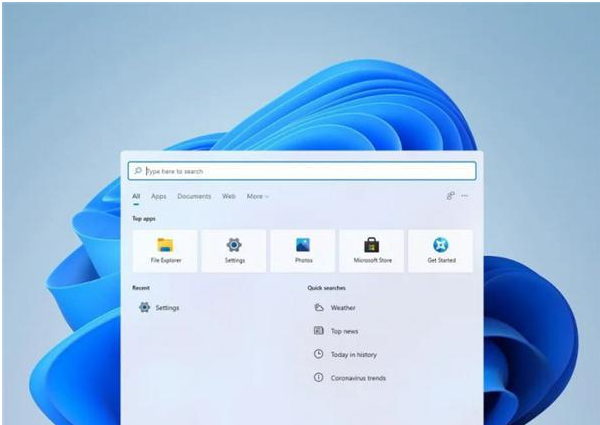
上述就是小编教大家的win11实现投屏电视显示屏设置方法了,有需要的用户就可以根据小编的步骤进行操作了,希望能够对大家有所帮助。
该文章是否有帮助到您?
常见问题
- monterey12.1正式版无法检测更新详情0次
- zui13更新计划详细介绍0次
- 优麒麟u盘安装详细教程0次
- 优麒麟和银河麒麟区别详细介绍0次
- monterey屏幕镜像使用教程0次
- monterey关闭sip教程0次
- 优麒麟操作系统详细评测0次
- monterey支持多设备互动吗详情0次
- 优麒麟中文设置教程0次
- monterey和bigsur区别详细介绍0次
系统下载排行
周
月
其他人正在下载
更多
安卓下载
更多
手机上观看
![]() 扫码手机上观看
扫码手机上观看
下一个:
U盘重装视频












